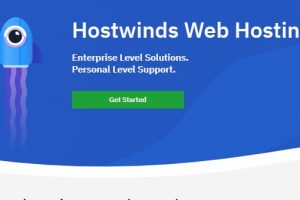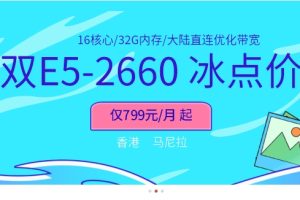方案一:J2SDK+Tomcat
在这种方案里Tomcat既作为JSP引擎又作为Web服务器,配置比较简单。
1.安装Tomcat
直接运行下载的jakarta-tomcat-4.0.1.exe,按照一般的Windows程序安装步骤即可安装好Tomcat,安装时它会自动寻找J2SDK的位置。例如安装到f:“tomcat4。
2.配置Tomcat的环境变量
添加一个新的环境变量TOMCAT_HOME,变量值为f:“tomcat4,添加方法同J2SDK环境变量的配置方法。
3.测试默认服务
设置完毕后就可以运行Tomcat服务器了。用f:“tomcat4“bin“startup.exe启动Tomcat,用f:“tomcat4“bin“shutdown.exe关闭。(如果在执行startup.exe或shutdown.exe的时候提示Out of Environment Space错误,选择DOS 窗口的菜单中的"属性"→" 内存"→" 常规内存", 把"初始环境"由"自动"修改成"2816"就可以了。)
启动Tomcat后,打开浏览器,在地址栏中输入http://localhost:8080(Tomcat默认端口为8080),如果在浏览器中看到Tomcat的界面,表示Tomcat工作正常。
4.测试项目
把刚才准备好的test.jsp放在f:“Tomcat“webapps“examples“jsp目录下, 在地址栏中输入
由于Tomcat本身具有web服务器的功能,因此我们不必安装Apache,当然它也可以与Apache集成到一起,下面介绍。
方案二:J2SDK+Apache+Tomcat
虽然Tomcat也可以作Web服务器,但其处理静态HTML的速度比不上Apache,且其作为Web服务器的功能远不如Apache,因此把Apache和Tomcat集成起来,用Apache充当Web服务器,而Tomcat作为专用的JSP引擎。这种方案的配置比较复杂,但是能让Apache和Tomcat完美整合,实现强大的功能。
注意,因为IIS Web服务器默认使用80端口,而Apache的默认端口也是80,所以如果你使用的是Win2000操作系统,而且预装了IIS,为方便请在进行以下操作之前先将IIS服务停掉。
1.安装Apache
运行下载的apache_2.0.43-win32-x86-no_ssl.exe,按照向导安装到f:“Apache2。(注意,Apache2.0.43安装成功后,必须将f:“Apache2“htdocs目录下的index.html.en改名为index.html,这样在测试默认服务时才会正常显示Apache的界面)。
2.测试Apache默认服务
安装完后,Apache服务器就已经自动运行了。打开浏览器,在地址栏中输入:http://localhost(Tomcat默认端口为80),如果在浏览器中看到Apache的界面,说明Apache工作正常。
3.按照方案一的步骤安装Tomcat,并保证它正常运行。
4.将下载的mod_jk-2.0.42.dll复制到f:“Apache2“modules目录下。
5.建立mod_jk模块工作所需要的工作文件。
打开文本器,输入下列语句:
以下为引用的内容:
workers.tomcat_home=f:“tomcat4 (让mod_jk模块知道Tomcat)
workers.java_home=f:“j2sdk1.4.1 (让mod_jk模块知道JSDK)
worker.list=ajp13 (mod_jk的模块版本)
worker.ajp13.port=8009 (mod_jk的工作端口)
worker.ajp13.host=localhost
worker.ajp13.type=ajp13
worker.ajp13.lbfactor=1
把上面的语句以workers.properties为文件名保存在f:“Tomcat4“conf目录下(注意:文件的扩展名是.properties)。
6.配置Apache。用文本器打开f:“Apache2“conf“httpd.conf
1)找到"DirectoryIndex",在index.html.var后面再添加index.jsp;
2)在httpd.conf的最后加入下面这段代码(括号里为解释) Webjx.Com
以下为引用的内容:
LoadModule jk_module modules/mod_jk-2.0.42.dll(装载mod_jk模块,用于处理Apache和Tomcat的连接)JkWorkersFile "f:/tomcat4/conf/workers.properties"(指出mod_jk模块工作所需要的工作文件workers.properties的位置)
JkMount /servlet/* ajp13
JkMount /*.jsp ajp13
(将所有servlet 和jsp请求通过Ajp13的协议送给Tomcat,让Tomcat来处理)
3)添加完毕后保存。
7.配置Tomcat
用文本器打开f:“Tomcat4“conf“server.xml。因为Tomcat4默认不启用Ajp13,所以查找到如下这段代码:以下为引用的内容:
<!<Connector className="org.apache.ajp.tomcat4.Ajp13Connector" port="8009" minProcessors="5" maxProcessors="75" acceptCount="10" debug="0"/>>
把注释符号 删掉就可以启用Ajp13了。
然后保存,现在Tomcat和Apache的整合配置基本完成了。
8、 整体测试
把test.jsp放在f:“Tomcat“webapps“examples“jsp 目录下,依次启动Apache2,Tomcat4。打开浏览器,在地址栏里输入http://localhost:8080/examples/jsp/test.jsp,如果浏览器中出现"Hello World!",则Tomcat重新配置后工作正常;在地址栏中输入http://localhost/examples/jsp/test.jsp,若与http://localhost:8080/examples/jsp/test.jsp的结果相同,那就表明Apache和Tomcat整合成功了!